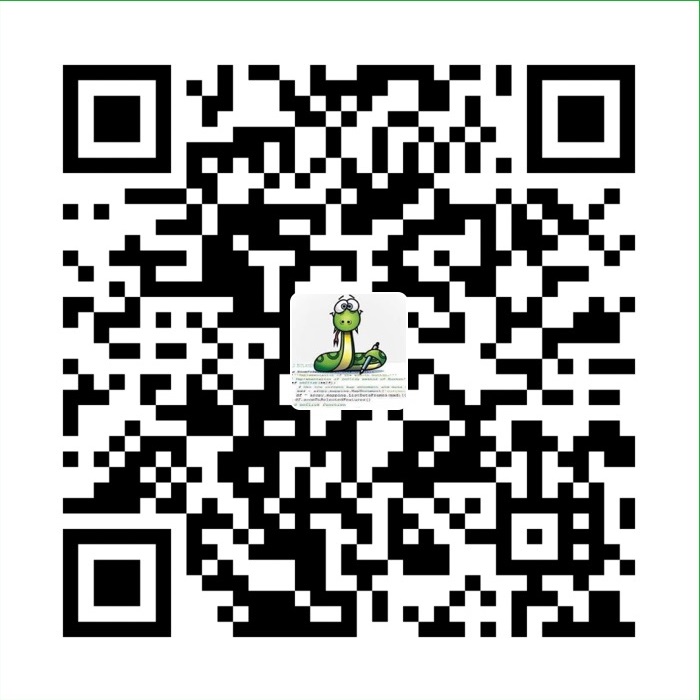1、配置YUM源
1 | # 安装yum源 |
2. 安装MySQL
1 | # 安装MySQL |
3. 开机启动
1 | # systemctl enable mysqld |
4. 修改root本地登录密码
mysql安装完成之后,在/var/log/mysqld.log文件中给root生成了一个默认密码。通过下面的方式找到root默认密码,然后登录mysql进行修改:
1 | # 查看root密码 |
注意:mysql5.7默认安装了密码安全检查插件(validate_password),默认密码检查策略要求密码必须包含:大小写字母、数字和特殊符号,并且长度不能少于8位。否则会提示ERROR 1819 (HY000): Your password does not satisfy the current policy requirements错误。
通过msyql环境变量可以查看密码策略的相关信息:
1 | show variables like '%password%'; |
5. 修改密码策略
在/etc/my.cnf文件添加validate_password_policy配置,指定密码策略
1 | # 选择0(LOW),1(MEDIUM),2(STRONG)其中一种,选择2需要提供密码字典文件 |
如果不需要密码策略,添加my.cnf文件中添加如下配置禁用即可:
1 | validate_password = off |
重新启动mysql服务使配置生效:
1 | # systemctl restart mysqld |
6. 文件相关
默认配置文件路径:
配置文件:/etc/my.cnf
安装路径:/var/lib/mysql
日志文件:/var/log/mysqld.log
服务启动脚本:/usr/lib/systemd/system/mysqld.service
socket文件:/var/run/mysqld/mysqld.pid
7. 忘记root密码
如果忘记root密码,则按如下操作恢复:
编辑/etc/my.cnf文件,在[mysqld]的段中加上一句:skip-grant-tables 保存并且退出。
1 | # mysql -u root -p #此时登录不需要密码 |